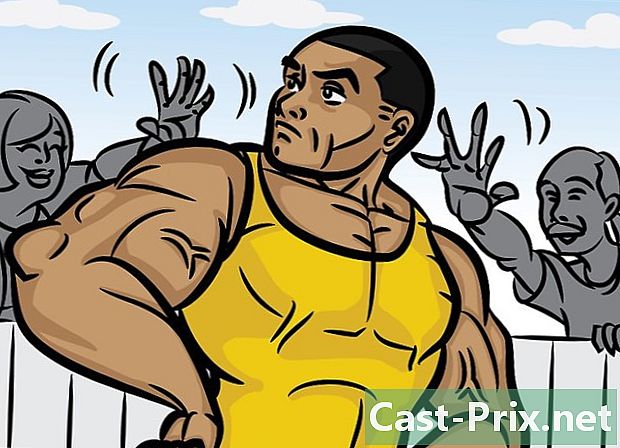Hoe per ongeluk verwijderde bestanden op Mac OS X te herstellen
Schrijver:
Roger Morrison
Datum Van Creatie:
22 September 2021
Updatedatum:
1 Juli- 2024

Inhoud
- stadia
- Methode 1 Gebruik de Prullenbak van de Mac
- Methode 2 met Time Machine
- Methode 3 Gebruik een programma voor gegevensherstel
Eigenaar van een computer van het Apple-merk, zult u zeker op een dag bestanden verwijderen die helaas dat niet zouden moeten zijn. Het eerste wat u moet doen, is natuurlijk controleren of uw bestanden echt uit de prullenbak zijn verdwenen. Als dit het geval is, moet u er rekening mee houden dat dit kan worden gevonden via automatische back-ups van Time Machine of een herstelapplicatie van derden.
stadia
Methode 1 Gebruik de Prullenbak van de Mac
-

Toon de inhoud van de mand. Dubbelklik op het prullenbakpictogram aan het ene uiteinde van het Dock van uw Mac. De inhoud ervan wordt vervolgens in een specifiek venster weergegeven. -

Zoek naar verwijderde bestanden. Als de prullenbak vol is, bladert u door de inhoud van het venster en zoekt u naar die bestanden. U kunt ook de naam van de bestanden typen in de zoekbalk boven aan het venster.- Als de bestanden er niet meer zijn, kunt u ze misschien dankzij Time Machine herstellen.
-

Selecteer de verwijderde bestanden. Klik op een bestand en terwijl u de muisknop ingedrukt houdt, selecteert u de bestanden die u wilt herstellen. Anders kunt u de toets ingedrukt houden Bestelling en klik op elk van de bestanden die u interesseren.- Als u zonder uitzondering alle bestanden wilt herstellen, klikt u in het venster en maakt u de toetsencombinatie Bestelling en Een.
-

Klik op file. Dit is het tweede menu van de algemene menubalk in de linkerbovenhoek van het scherm. U opent een vervolgkeuzemenu. -

Klik op Terugplaatsen. U vindt deze optie in het vijfde menu-item file. Door het te kiezen, keert u alle bestanden uit de prullenbak terug naar hun laatste locatie.- Als de optie Terugplaatsen wordt grijs weergegeven op het scherm, haal de bestanden uit de prullenbak en plaats ze op het bureaublad. Selecteer ze en klik Terugplaatsen.
Methode 2 met Time Machine
-

Open Spotlight (
). Klik op het vergrootglaspictogram in de rechterbovenhoek van het scherm. Een zoekveld verschijnt bovenaan het scherm. -

type tijdmachine. De applicatie Time Machine verschijnt bovenaan het onderwerp Beste resultaten. -

Klik op Tijdmachine. Het logo is een soort horloge op een groene achtergrond. Normaal gesproken lijkt deze applicatie betere resultaten te geven. Klik op de naam en Time Machine wordt geopend. -

Selecteer de map met de bestanden. Klik hiervoor links in het Time Machine-venster op de betreffende map. De inhoud van de map verschijnt deze keer aan de rechterkant. -

Vind de juiste back-up. Zoek een vrij oude versie die alle verwijderde bestanden bevat. Ga aan de rechterkant van de huidige documenten terug naar de back-ups door op de witte pijl naar boven te klikken om je verwijderde bestanden te zien.- Als uw bestanden niet in de oudste back-up verschijnen, gaan uw bestanden onherstelbaar verloren.
-

Selecteer de bestanden om te herstellen. Klik op de muisknop en sleep het selectieveld om de gewenste bestanden te selecteren, anders drukt u op de knop Bestelling en klik op elk van de bestanden. -

Klik op herstellen. Dit is een grijze knop onderaan het Time Machine-venster. Vervolgens begint het gewenste herstelproces.- Deze manipulatie moet worden herhaald met de mappen die in Time Machine worden weergegeven met gewiste bestanden.
Methode 3 Gebruik een programma voor gegevensherstel
-

Gebruik uw Mac voorlopig niet. Om uw kansen op het herstellen van verwijderde bestanden te maximaliseren, moet u stoppen met het opslaan van alles. Download niets, maak geen nieuwe mappen, maak geen nieuwe back-ups van bestanden. Inderdaad, het zou kunnen leiden tot hun opname op tracks op de harde schijf (we hebben het over overschrijven) waarop nog steeds uw verwijderde bestanden staan. -

Download een programma voor bestandsherstel. De beste worden vaak betaald. Om uw herstelkansen niet te verpesten, downloadt u het herstelprogramma op een andere computer, het zou niet zijn om de bestanden te verwijderen door het betreffende programma op de harde schijf te schrijven. Een van de meest populaire programma's zijn:- PhotoRec (gratis)
- Disk Drill (tegen betaling, ongeveer 80 €)
- Data Rescue (kosten, ongeveer 100 €)
- EaseUS (kosten, ongeveer 70 €)
-

Installeer het herstelprogramma op een USB-stick. Door op deze manier te oefenen, verspreidt u het risico van het ontrafelen van bestanden op uw Mac.- Als uw USB-sleutel te klein is om het hele programma te bevatten, brengt u het installatiebestand over naar uw Mac. Het is niet ideaal, maar noodzaak is soms wet. Gebruik een USB-sleutel met hoge capaciteit.
-

Analyseer de harde schijf. Afhankelijk van het gekozen programma, kan de procedure variëren, maar het principe is altijd hetzelfde: u selecteert het medium waarop de bestanden onbedoeld werden vernietigd, vervolgens klikt u op een knop die vaker wordt aangeroepen scannen.- Afhankelijk van het herstelprogramma kunt u andere opties kiezen die meer of minder nuttig zijn, afhankelijk van het geval.
-

Selecteer de te herstellen bestanden. Na analyse van de betreffende ondersteuning, ziet u de lijst met herstelbare bestanden met het mogelijke herstelpercentage. Je hoeft alleen de bestanden te kiezen die je interesseren, ze worden hersteld naar het percentage.- Het is gebruikelijk dat de bestandsnamen worden vernietigd, dus u moet elk document controleren om te zien welke u wilt herstellen.
- Het komt zelden voor dat alle bestanden worden hersteld.
-

Sla uw bestanden op. Nadat de bestanden zijn geselecteerd, wordt u gevraagd waar u ze wilt plaatsen. Als u andere bestanden wilt herstellen, vermijd dan het opslaan van de bestanden die al zijn hersteld op de originele media. Bewaar ze op een externe harde schijf of USB-stick.- Als u veel documenten moet ophalen, kunt u overwegen de documenten te herstellen die voor u het belangrijkst zijn. Het kan inderdaad gebeuren dat tijdens het herstel de bestanden die moeten worden hersteld, verdwijnen door overschrijven: zodra de belangrijkste bestanden zijn gesloten.